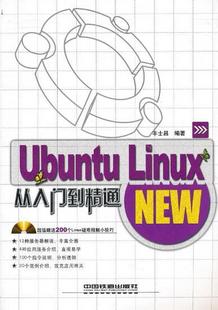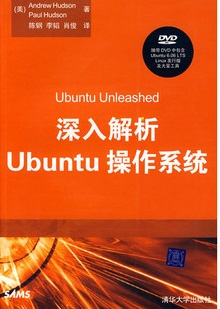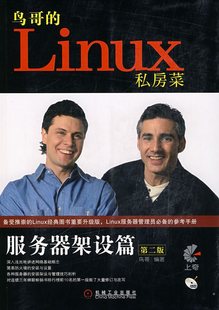从放假前Hades大神就给奶牛指导了一些Linux方面的应用,现在假期开始了,自己也在不断学习,前几天把自己的主机站跟淘宝店铺都搞定了,有需要博客主机想建立像奶牛一样的独立博客的朋友可以联系奶牛,欢迎各位访问奶牛主机的网站:奶牛主机
搞定了自己的网站页面的设计,就开始来继续学习,今天跟各位分享下Linux下的虚拟机软件VirtualBox后台运行以及对于虚拟机安装windows系统的一些操控。VirtualBox最新版本为4.1,朋友们可以去http://www.virtualbox.org/wiki/Downloads 下载,今天我们涉及到的内容还需要VirtualBox的扩展包支持,点击下载VirtualBox4.1的扩展包 ,扩展包在安装玩VirtualBox后安装。
先说说VirtualBox虚拟机后台运行的原理,VirtualBox建立的虚拟机有一种模式为headless模式,就是说没有那个显示器,没有任何回显,对虚拟机的控制是通过远程的VNC或者windows的remote desktop远程链接功能来完成的。对于一个只有命令行没有GUI的Linux虚拟机,一个ssh功能就可以完美搞定控制,而对于有图形界面的系统我们当然要充分利用其图形化的外壳来对其进行管理咯。在之后的文章中奶牛会分开来为大家说说虚拟机下的系统如何用VNC跟Remote Desktop来进行管理。
对于VirtualBox,提供了完整的命令行管理。这里奶牛为大家介绍下启动虚拟机并后台运行的指令。
VBoxManage startvm <uuid>|<name> [--type gui|sdl|headless]
假设我们的虚拟机叫做nenew,我们像启动headless模式的虚拟机的化,我们可以执行下列命令:
vboxmanage startvm nenew --type headless
上面的这条命令可以运行headless模式的虚拟机。在运行完命令后虚拟机应该已经后台运行了,并出现下行提示:
Waiting for the VM to power on…
VM has been successfully started.
如果没有最小化还提示一个黑屏不显示的屏幕的话可以用下条命令来执行headless模式
vboxmanage startvm nenew --type headless
ok,虚拟机已经后台运行了,你可以通过远程工具来进行访问了,linux桌面系统要配置VNC并且在虚拟机的显示选项的远程控制处进行开启允许远程访问。对于开启了headless模式的虚拟机我们可以用下列命令对其进行关闭重庆等操作。
VBoxManage controlvm <uuid>|<name> pause|resume|reset|poweroff|savestate|
例如关闭刚才启动的headless虚拟机nenew我们可以用下面命令来完成
vboxmanage controlvm nenew poweroff
ok,今天就先说到这里吧,后几天奶牛会跟各位讨论下对于虚拟机内的系统的控制及远程访问的配置。继续关注哦~~